Tra le novità di iOS 15 c’è anche la possibilità di generare link e consentire agli utenti Windows di unirsi a una conversazione FaceTime. E per condividere lo schermo?
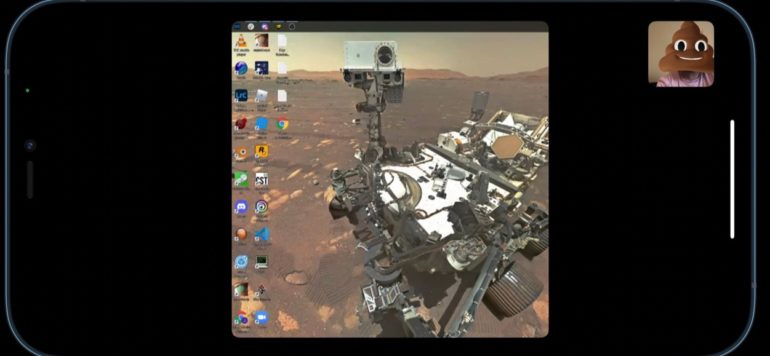
Con iOS 15 si può generare un link della conversazione FaceTime per condividerlo con i nostri amici attraverso applicazioni di terze parti. Grazie a questo link, anche gli utenti Windows (e Android) possono unirsi alla conversazione con un semplice browser web. Purtroppo, la versione Web non offre tutte le novità di FaceTime, ma con un software di terze parti è possibile condividere lo schermo anche da PC Windows.
Come riporta 9to5Mac, OBS (Open Broadcaster Software) è un software open source creato per la registrazione video e lo streaming live da una varietà di dispositivi a quasi tutte le piattaforme. Il plug-in “VirtualCam” è stato creato per consentire al software di apparire attraverso altre applicazioni come una normale webcam e ora è stato integrato nella build principale di OBS. Questo significa che possiamo sfruttarlo per condividere lo schermo di un dispositivo Windows tramite una chiamata FaceTime.
Per iniziare, scarica OBS e installalo sul tuo computer.
Quando apri OBS per la prima volta, ti verrà presentata una procedura guidata di configurazione automatica. OBS è un software molto potente e può sembrare complicato, ma sfruttarlo come una fotocamera virtuale è abbastanza semplice: basta selezionare “I will only be using the virtual camera“. OBS suggerirà automaticamente le impostazioni per il tuo computer, quindi non devi far altro che cliccare su Next.
Per iniziare a catturare il tuo schermo, seleziona il tasto “+” sotto le varie source e clicca su Display Capture. Ora verrà mostrata la finestra Create Source, quindi basta fare clic su OK per creare una nuova acquisizione dello schermo e far aprire una nuova finestra. Se hai più display collegati al tuo computer, dovrai selezionare lo schermo che desideri acquisire sotto la selezione Display, quindi fare clic su OK.
In base alla risoluzione del display, potrebbe essere necessario regolare le dimensioni dell’acquisizione dello schermo per adattarla alla finestra. Basta fare clic e trascinare sugli angoli rossi per adattarli, quindi fare clic su Start Virtual Camera nell’angolo in basso a destra.
Dopo essere entrato in una chiamata FaceTime da un collegamento Web su PC Windows, fai clic sui tre puntini nell’angolo in basso a sinistra per aprire le impostazioni. Sotto la fotocamera seleziona “OBS Virtual Camera” per iniziare a condividere lo schermo.
FaceTime prende automaticamente il video non quadrato e lo ritaglia in un quadrato prima di inviarlo nella chiamata. Puoi ridimensionare ulteriormente l’acquisizione in OBS per mostrare l’intero schermo, ma in questo modo andrai ad aggiungere barre nere sopra e sotto il tuo video.
Guide